论文修改中遇到的小问题集合
一、word中多级标题的设置
首先将所需标题的文字编辑好,在上方工具栏中选择视图,在视图栏中点击大纲(即可切换为大纲视角)
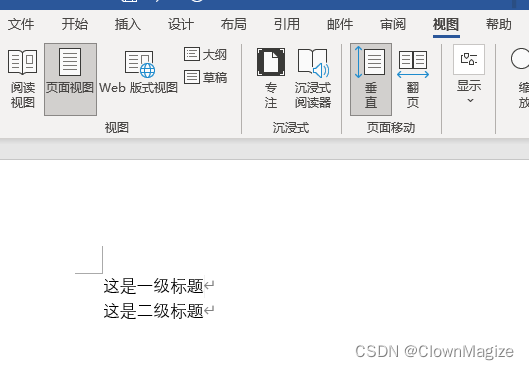
选中需要更改为一级标题的文字

在上方选项栏中,选择一级,即可将此标题更改为一级标题

同理,选择需要进行二级标题设置的文本,选择二级

设置完成后,点击上方的关闭大纲视图

即可看到刚刚的文本已经顺利设置成为一级标题与二级标题

二、word中行间距不同
在进行文档设置时,是否经常会出现明明已经设置好了段落缩进与行间距,却还是存在两行之间间距明显不同的情况。

在上方工具栏中选择样式,选中所需调整段落的文本,点击清除格式,即可将整段的格式全部清除,之后再重新选中文本,设置段落间距即可

三、尾注与脚注的转换
在进行脚注与尾注标记时,辛辛苦苦标记完成,却发现完全标反了,怎么办呢?不用着急
只需在上方工具栏中,点击引用工具栏中右下角的小图标,在出现的选项弹窗中,点击转换

选择需要进行转换的方式,点击确定,即可全部转换

四、缩进段落全部都缩进了怎么办
在进行段落设置时,有时需要将首行文本进行缩进,这时会有许多人直接点击向右缩进两个字符,发现整个段落全部缩进
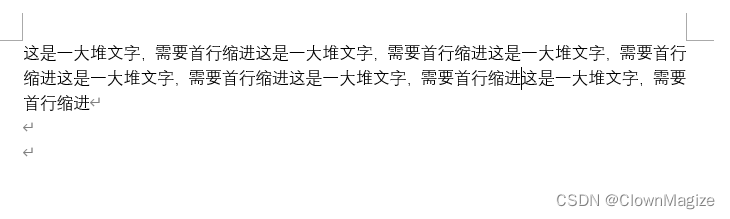
整个段落全部缩进

若只想第一行进行缩进呢?
选择需要进行缩进的文字,选择段落
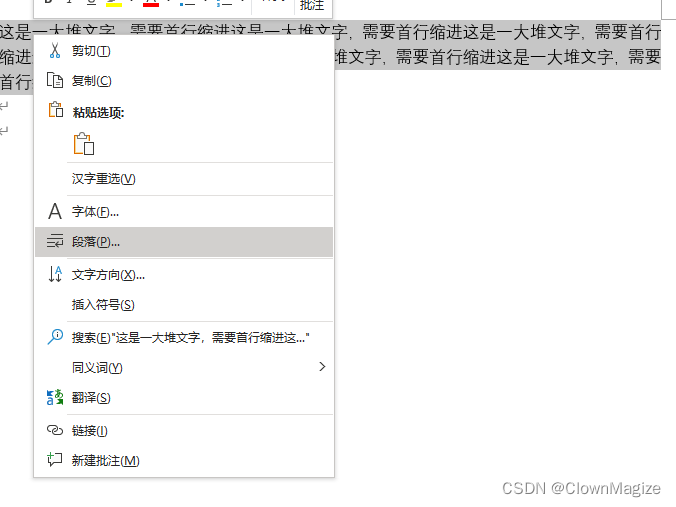
在段落中,选择右侧的特殊,将其更改为首行,缩进值根据自己需要进行修改,一般为两字符

这时,文章的段落就不再是全部缩进,而只是第一行进行缩进

五、空白页如何删除
首先在开始菜单栏选择如图所示的红色标记处,点击两个箭头的小图标
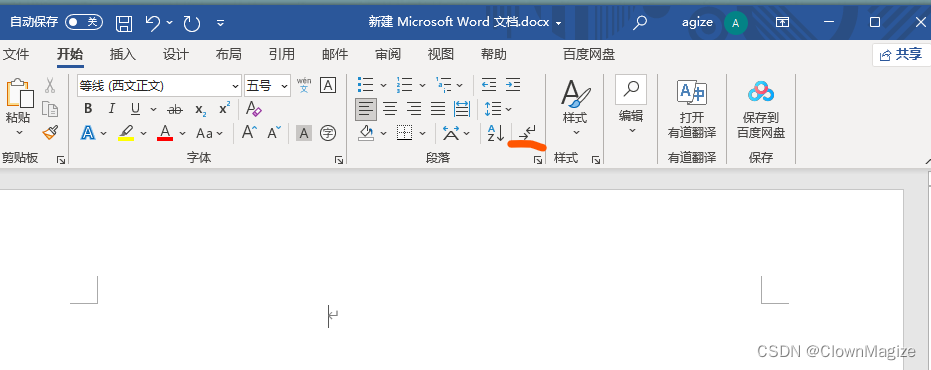
点击完成后,会将隐藏的分页符显示出来,选中删除即可删除空白页

若存在多个空白页,又是间隔着,怎么办呢
在开始菜单栏,编辑中选择替换工具,或者点击ctrl+h快捷开启

在查找与替换中,点击左下角的更多

选择特殊格式中的手动分页符

点击全部替换即可将所有的空白页删除
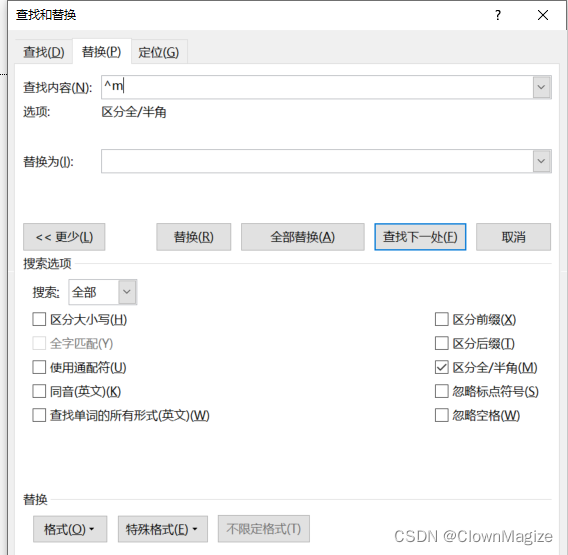
六、如何引用文献
首先选中需要进行引用的全部文献,选择段落

将其修改成悬挂,缩进值为2字符,行距为单倍行间距

接下来是编号的添加,选中需要进行引用的文献,选择上方开始工具栏中的编号,点击其中的定义编号格式

将编号更改为如图所示的格式

将光标移动到需要引用的位置,点击上方引用工具栏中的交叉引用
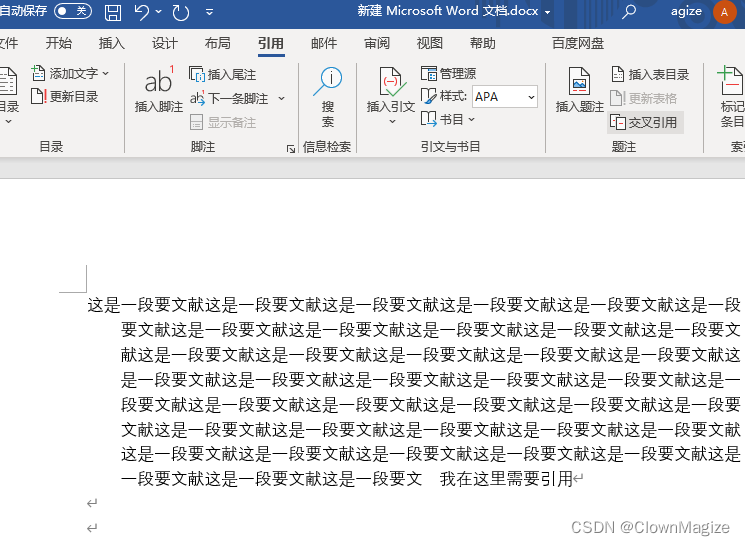
选择所需引用的文献,点击插入

这时,文献已经引用完毕

若需要将文献改为上标,点击上方开始菜单栏中的上标符号,如图
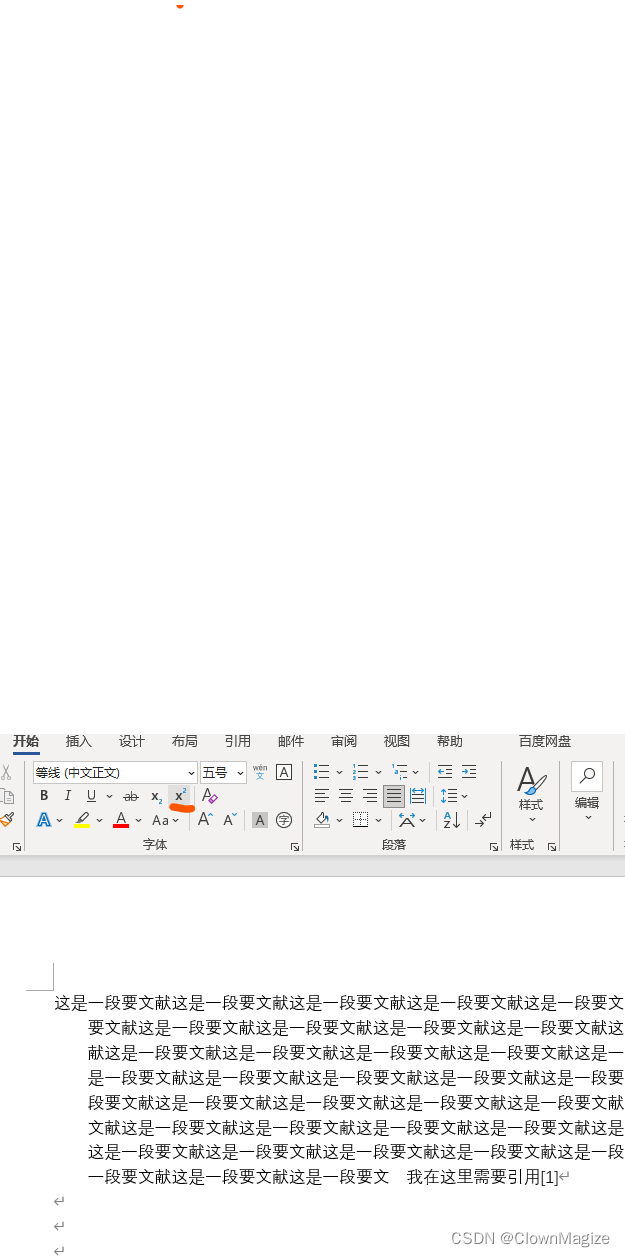
这时引用文献的符号已经改为上标
